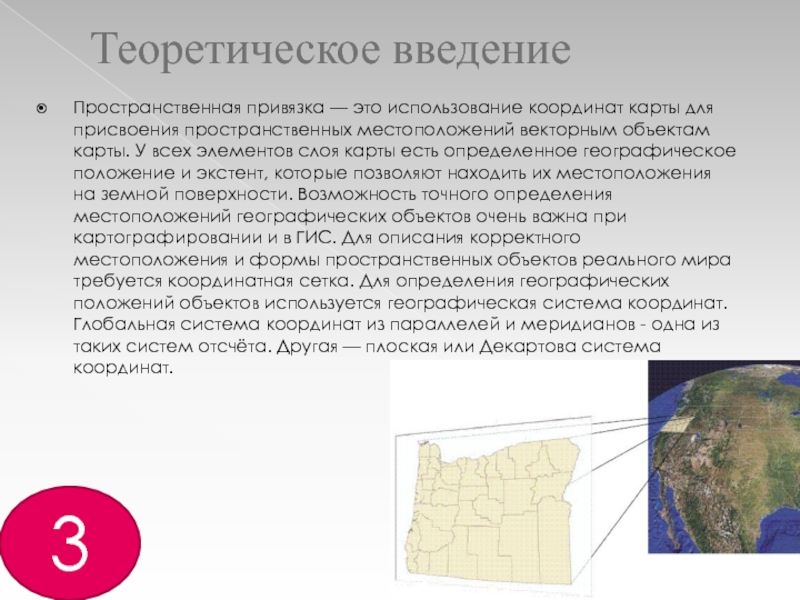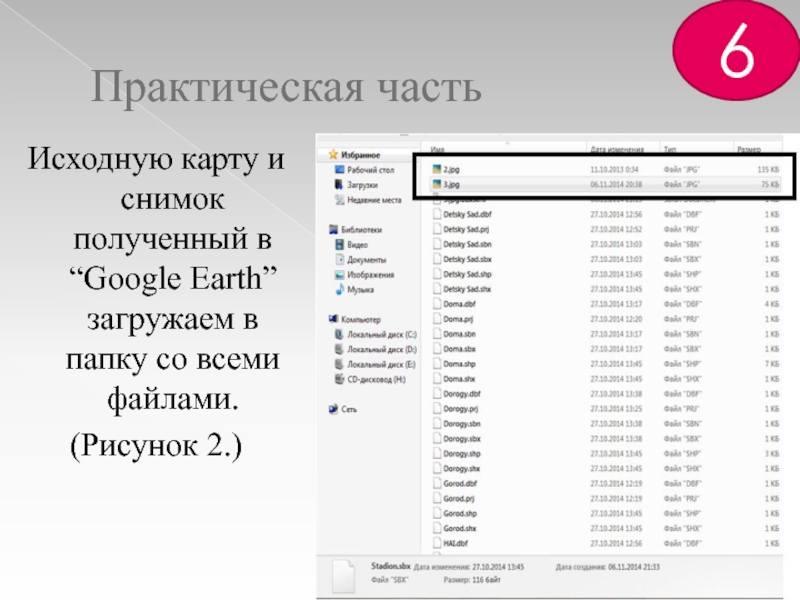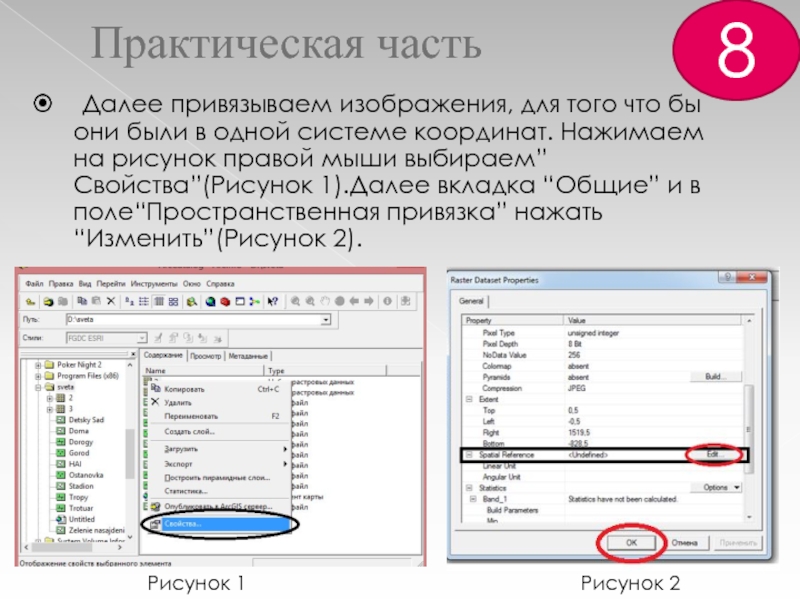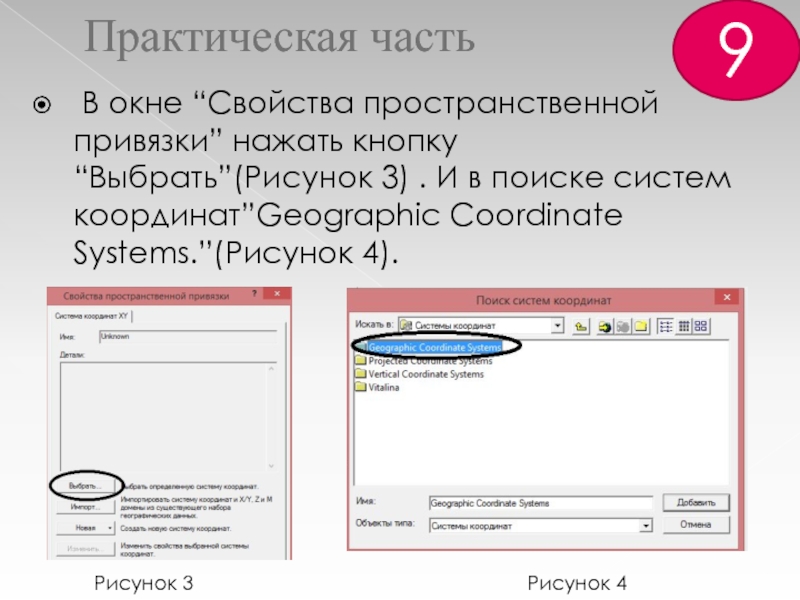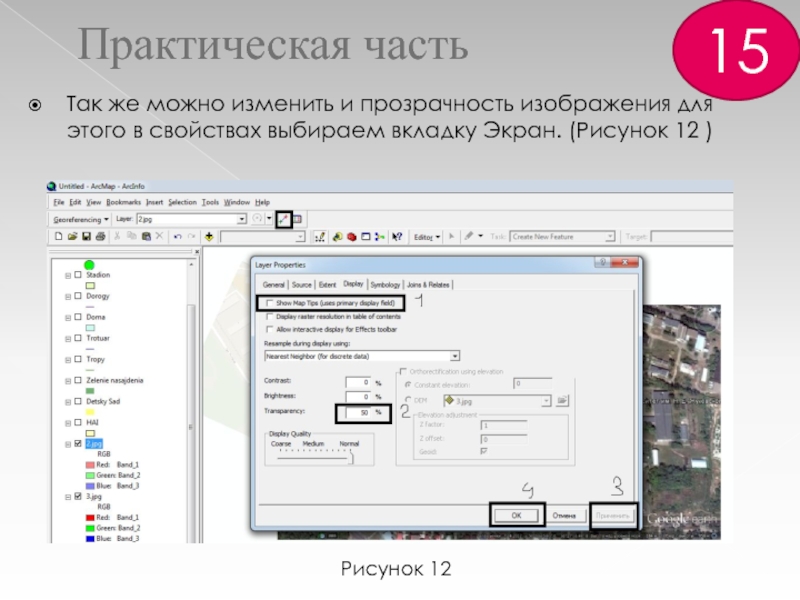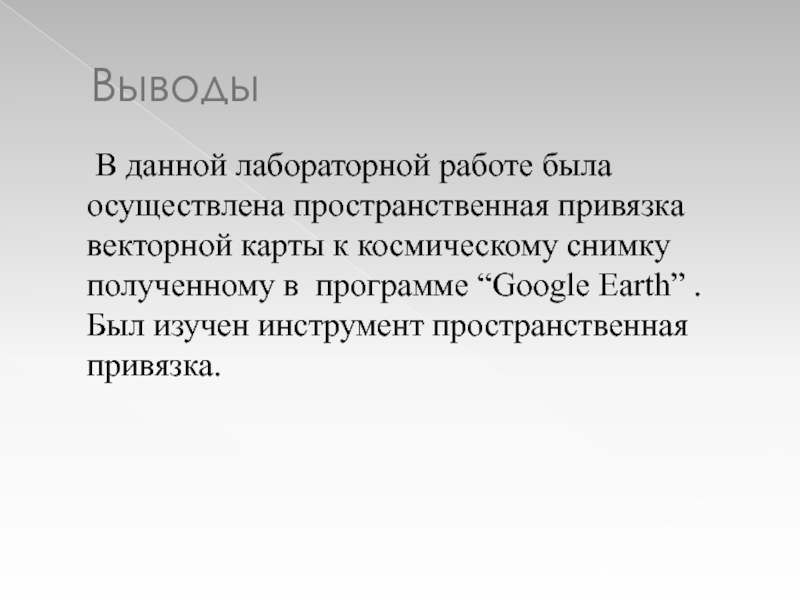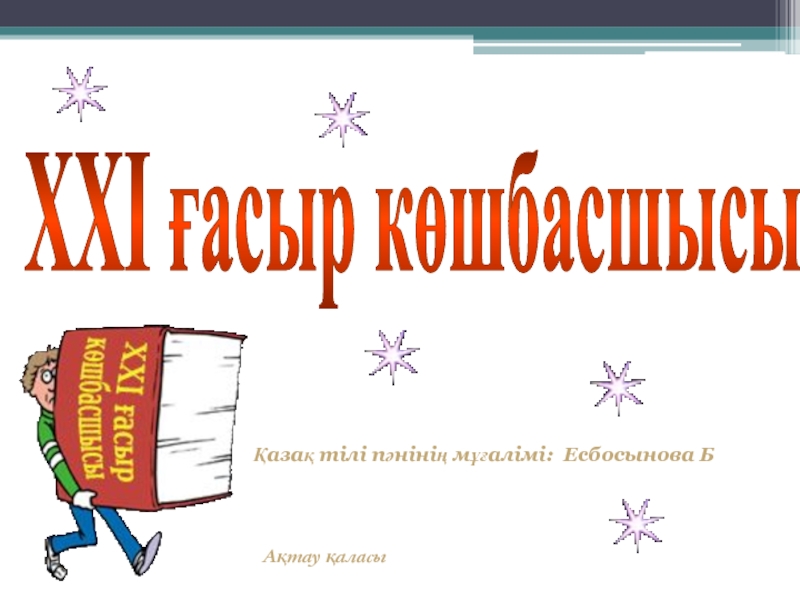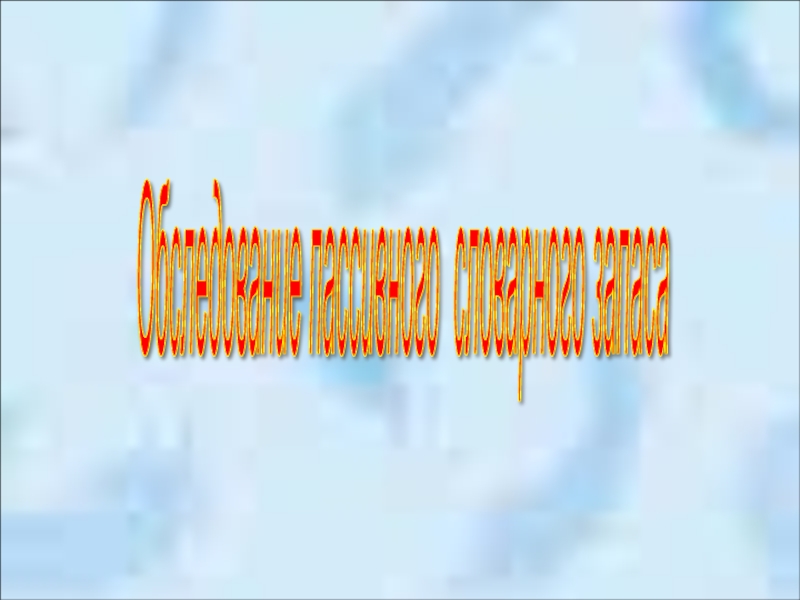радиотехнических систем летательных аппаратов
Кафедра 502
Практическое занятие № _5_
по дисциплине: «ГИС
и базы данных»«Пространственная привязка и поиск
объектов на карте с использованием пакета ArcGIS»
Выполнила:
Студентка 533а группы
Бедная С.В
Проверил:
Доцент кафедры 502
Жилин В.А